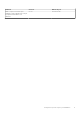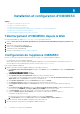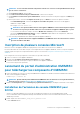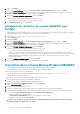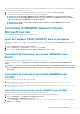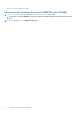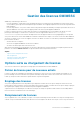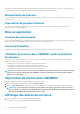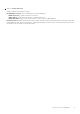Install Guide
Gestion d'OMIMSSC et de ses composants
Affichage des détails de l'appliance OMIMSSC
1. Lancez le portail d'administration OMIMSSC à partir d'un navigateur.
2. Connectez-vous au portail d'administration OMIMSSC en utilisant les mêmes informations d'identification que celles utilisées lors de la
connexion à la machine virtuelle de l'appliance OMIMSSC, puis cliquez sur Détails de l'appliance. L'adresse IP et le nom d'hôte de
l'appliance OMIMSSC s'affichent.
Affichage de la gestion des utilisateurs
d'OMIMSSC
1. Lancez le portail d'administration OMIMSSC à partir d'un navigateur.
2. Connectez-vous au portail d'administration OMIMSSC en utilisant les mêmes informations d'identification que celles utilisées lors de la
connexion à la machine virtuelle de l'appliance
OMIMSSC, puis cliquez sur Gestion des utilisateurs d'OMIMSSC. Le statut des
utilisateurs, précédemment connectés à SCCM ou SCVMM, s'affiche.
Affichage ou actualisation des consoles inscrites
Vous pouvez afficher toutes les consoles Microsoft inscrites avec OMIMSSC en procédant comme suit :
1. Dans le portail d'administration OMIMSSC, cliquez sur Paramètres, puis sur Inscription de console.
Toutes les consoles inscrites s'affichent.
2. Pour afficher la liste la plus récente des consoles inscrites, cliquez sur Actualiser.
Modification du mot de passe de l'appliance
OMIMSSC
Pour modifier le mot de passe de la machine virtuelle de l'appliance OMIMSSC, procédez comme suit :
1. Lancez la machine virtuelle de l'appliance OMIMSSC et connectez-vous en utilisant les anciennes informations d'identification.
2. Naviguez jusqu'à Modifier le mot de passe administrateur et appuyez sur Entrée.
L'écran de modification du mot de passe s'affiche.
3. Saisissez votre mot de passe actuel, puis le nouveau en respectant les critères fournis. Resaisissez le nouveau mot de passe et
appuyez sur Entrée.
Le statut après la modification du mot de passe s'affiche.
4. Pour revenir à la page d'accueil, appuyez sur Entrée.
Réparation ou modification des programmes
d'installation
Pour réparer l'un des fichiers du programme d'installation, reportez-vous aux rubriques suivantes :
• Réparation de l'extension de console OMIMSSC pour SCCM
• Réparation de l'extension de console OMIMSSC pour SCVMM
7
20 Gestion d'OMIMSSC et de ses composants